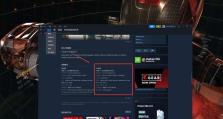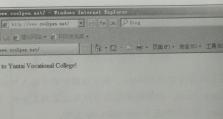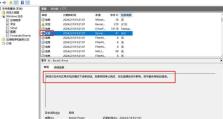一体机电脑连接教程(简单操作轻松连接,一体机电脑使用指南)
随着科技的不断进步,一体机电脑已经成为人们生活中不可或缺的一部分。然而,对于一些刚刚接触一体机电脑的用户来说,连接不同设备可能会遇到一些困惑。本文将带您详细了解一体机电脑的连接教程,让您轻松上手。

文章目录:
1.了解一体机电脑的接口种类及功能

一体机电脑的背后通常会有多个接口,如USB、HDMI、耳机孔等,每个接口都有不同的功能和用途。USB接口可连接外部设备如键盘、鼠标、摄像头等,HDMI接口可用于连接外部显示器或电视,耳机孔则用于连接耳机或扬声器。
2.连接键盘和鼠标
将键盘和鼠标的插头分别插入一体机电脑的USB接口即可完成连接。大多数一体机电脑会自动识别键盘和鼠标,并开始正常工作。如果无法正常工作,可以尝试重新插拔插头或重启电脑。
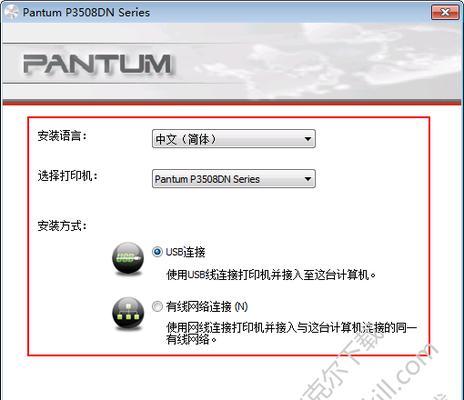
3.连接外部显示器
如果您需要更大的屏幕或双屏工作,可以使用HDMI接口将一体机电脑连接到外部显示器上。只需将HDMI线两端分别插入一体机电脑和显示器的HDMI接口,并确保两者都处于开机状态,即可实现连接。
4.连接打印机或扫描仪
要连接打印机或扫描仪,首先需要确认设备是否支持USB连接。如果支持,只需将设备的USB线插入一体机电脑的USB接口即可。有些设备还可以通过无线连接进行操作,但需要先进行设备配对设置。
5.连接摄像头或麦克风
如果您需要进行视频通话或录制音频,可以使用摄像头或麦克风。将设备的插头插入一体机电脑的USB接口,然后根据设备说明进行驱动程序的安装和设置。
6.连接无线网络
现代的一体机电脑通常都具备无线网络功能。只需点击电脑右下角的网络图标,选择您要连接的无线网络,并输入密码即可成功连接。
7.连接蓝牙设备
有些一体机电脑支持蓝牙连接,可连接耳机、音响、手机等蓝牙设备。在电脑设置中打开蓝牙功能,然后与要连接的设备进行配对,一般会要求输入配对码。
8.连接外部存储设备
如果您需要将文件从一体机电脑传输到U盘或移动硬盘中,只需将设备的USB插头插入电脑的USB接口即可。此外,一体机电脑通常也支持读取SD卡或TF卡等存储卡。
9.连接音响或扬声器
若您希望通过外部音响或扬声器享受更好的音效,只需将音响的插头插入一体机电脑的耳机孔即可。如果音响支持无线连接,也可以通过蓝牙连接进行操作。
10.连接电源
最后一步是将一体机电脑连接到电源插座。找到电源线,并将其一端插入一体机电脑的电源接口,另一端插入墙壁的插座。确保电源线与插座紧密连接。
11.连接网线
如果您希望通过有线网络连接,可以使用网线将一体机电脑连接到路由器或调制解调器。将网线两端分别插入一体机电脑的网口和路由器/调制解调器的网口,即可实现连接。
12.连接电视机或投影仪
有时候,您可能需要将一体机电脑的内容显示在大屏幕上,如电视机或投影仪。使用HDMI线将电视机或投影仪与一体机电脑连接,然后选择正确的输入源即可实现连接。
13.连接UPS电源
为了保护一体机电脑不受突发停电的影响,可以将UPS电源连接到一体机电脑。只需将UPS电源的插头插入墙壁插座,并将UPS的输出线与一体机电脑连接即可。
14.连接音频设备
如果您希望通过一体机电脑进行音频处理或录制音乐,可以使用音频接口连接专业音频设备。通过插入音频接口线,并根据设备说明进行设置,即可实现连接。
15.定期检查连接
定期检查一体机电脑的各个连接,确保没有松动或断开的情况发生。尽量避免频繁拔插接口,以免造成接口损坏或松动。
通过本文的教程,相信您已经掌握了一体机电脑的连接方法。无论是日常使用还是特定需求,连接不同设备都不再是困扰。请记住保持连接干净、无尘和无杂物,以确保正常工作和延长设备寿命。